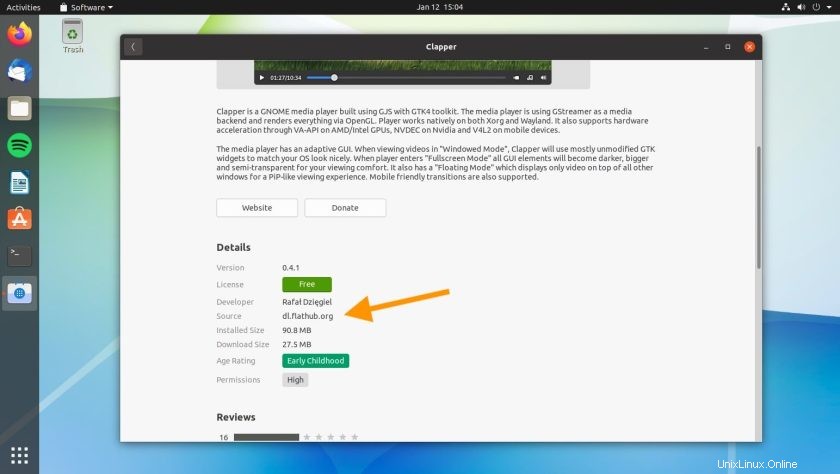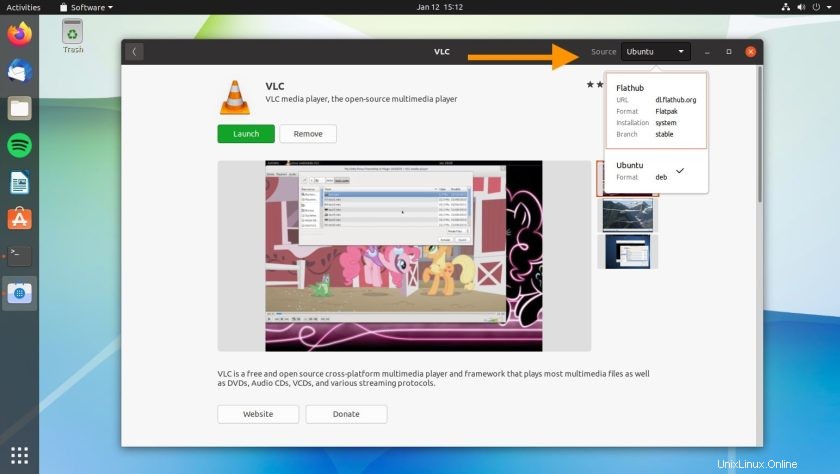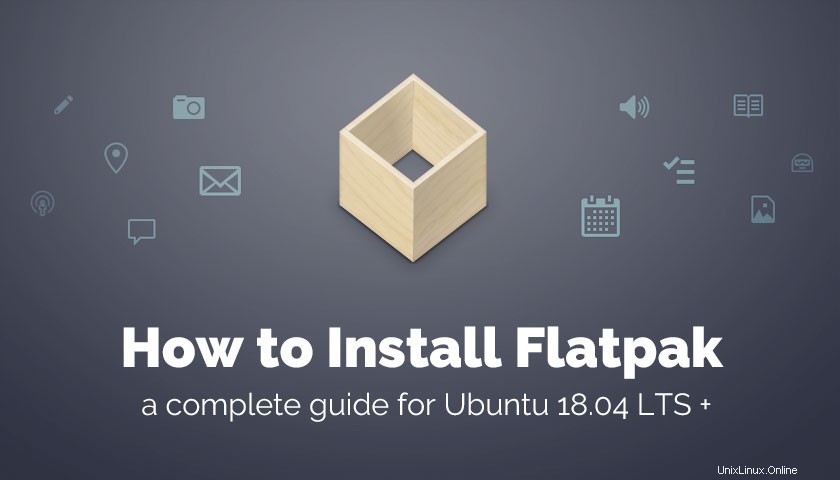
Dalam panduan ini kami menunjukkan kepada Anda cara menginstal Flatpak di Ubuntu untuk membuka dunia perangkat lunak baru dan yang diperbarui yang tersedia dari Flathub.
Ubuntu memungkinkan Anda menginstal aplikasi Snap dan perangkat lunak repo biasa di luar kotak. Tidak diperlukan pengaturan. Tetapi jika Anda ingin menginstal aplikasi Flatpak di Ubuntu, Anda perlu menginstal beberapa hal sendiri.
Sebuah ya ampun! pembaca bertanya apakah saya dapat menyusun panduan langkah demi langkah untuk menunjukkan kepada mereka cara menginstal Flatpak di Ubuntu 18.04 LTS dan 20.04, serta cara mengatur repo Flathub, dan cara menginstal aplikasi Flatpak dari Flathub di Ubuntu — jadi saya pikir saya akan melakukannya!
Kabar baiknya adalah seluruh prosesnya cukup mudah.
Mengapa Menggunakan Flatpak?
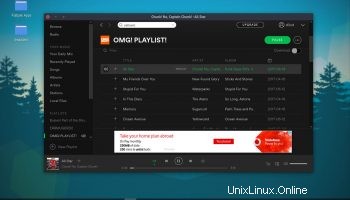
Flatpak adalah format aplikasi Linux 'generasi berikutnya' yang dikembangkan oleh Red Hat dan digunakan di Fedora, di antara banyak distro Linux lainnya.
Ini mirip dengan aplikasi Snap dalam banyak hal:aplikasi dikotak pasir; datang dibundel dengan semua yang mereka butuhkan untuk menjalankan; dan mendukung pembaruan latar belakang otomatis.
Karena teknologi paket aplikasi baru ini memungkinkan pengguna Linux menginstal aplikasi terlepas dari distro atau pengelola paket mana yang mereka gunakan, semakin banyak pengembang yang memilih untuk mendistribusikan perangkat lunak mereka dengan menggunakannya.
Berkat OSTree, Flatpak memungkinkan pengembang membuat bundel aplikasi lengkap yang berisi semua dependensi, pustaka, dan file lain yang diperlukan untuk menjalankan programnya.
'Bangun sekali dan jalankan di mana-mana adalah penjualan yang kuat'. Ketergantungan adalah masalah utama ketika mengemas perangkat lunak untuk distribusi Linux yang berbeda. Flatpak (seperti Snaps dan AppImages) 'menyelesaikan' ini.
Aplikasi Flatpak meminta izin sebelum mereka dapat mengakses beberapa perangkat keras (misalnya, webcam); membaca atau membuka file di luar kotak pasirnya; menggunakan teknologi deteksi lokasi seperti geoclue, dan banyak lagi. Anda dapat mengelola izin ini (yaitu mencabutnya) kapan saja menggunakan Pengaturan Ubuntu aplikasi.
Secara keseluruhan, Flatpaks memberi Anda kontrol yang jauh lebih besar atas perangkat lunak yang Anda jalankan, dan pengembang.
Jadi mengapa menggunakan Flatpak? Ada beberapa alasan utama:
- Tidak ada ketidaksesuaian ketergantungan
- Kontrol lebih besar atas apa yang dapat dilakukan aplikasi
- Dapatkan pembaruan aplikasi lebih cepat
- Mengakses perangkat lunak yang lebih luas
- Dapatkan pembaruan langsung dari pengembang aplikasi
Ada banyak lainnya alasan mengapa Anda mungkin ingin menggunakan format aplikasi model baru ini, jadi jangan ragu untuk memperluasnya di bagian komentar.
Cara Menginstal Flatpak di Ubuntu
Cara tercepat untuk menginstal Flatpak di Ubuntu (baik 18,04 LTS atau 20,04 LTS ke atas) adalah dengan menggunakan baris perintah.
— Oh, jangan menatapku seperti itu!
Menjalankan perintah terminal itu menakutkan, saya mengerti. Tetapi tidak ada yang salah asalkan Anda mengikuti instruksi seperti yang tertulis. Selain itu, karena cara aplikasi Perangkat Lunak Ubuntu sekarang dikemas mencoba melakukan tugas yang sama menggunakan GUI adalah …merepotkan.
Jadi, untuk menginstal Flatpak di Ubuntu (dan beberapa hal lain yang Anda perlukan nanti) buka Terminal baru jendela dan jalankan perintah berikut:
sudo apt install flatpak gnome-software-plugin-flatpak gnome-software
Tekan tombol Enter kunci dan ketik kata sandi Anda jika/saat diminta.
Anda akan diminta untuk mengonfirmasi pemasangan. Anda akan melihat beberapa paket tambahan terdaftar pada saat ini. Ini adalah dependensi yang diperlukan, jadi Anda tidak dapat melewatinya.
Ketik Y untuk mengizinkan instalasi untuk melanjutkan.
Setelah selesai, Anda telah menginstal Flatpak di Ubuntu.
Cara Menambahkan Remote Flathub
Untuk benar-benar menginstal aplikasi Flatpak, Anda perlu menghubungkan alat ke repositori (disebut 'jarak jauh' dalam bahasa Flatpak).
Flathub adalah toko utama untuk aplikasi Flatpak. Semakin banyak pengembang yang memilih Flatpak dan Flathub sebagai metode distribusi utama mereka. Seperti toko Snap, Flathub bertindak sebagai repositori terpusat yang dapat digunakan oleh setiap pengguna dan pengembang aplikasi mana pun dapat menambahkan aplikasi mereka.
Untuk menambahkan Flathub ke Ubuntu dan menghubungkannya ke Flatpak, jalankan perintah berikut:
flatpak remote-add --if-not-exists flathub https://flathub.org/repo/flathub.flatpakrepo
Anda mungkin diminta memasukkan sandi untuk mengotorisasi perubahan.
Satu atau dua kedipan kemudian dan hanya ada satu hal yang harus dilakukan:mulai ulang komputer Anda . Ini membantu memastikan bahwa semua komponen terkunci pada tempatnya dengan benar, dan semuanya berfungsi seperti yang diharapkan.
Anda sekarang memiliki semua yang Anda butuhkan untuk menginstal aplikasi Flatpak di Ubuntu menggunakan aplikasi Perangkat Lunak GNOME, baris perintah, dan/atau situs web Flathub.
Cara Menginstal Aplikasi dari Flathub
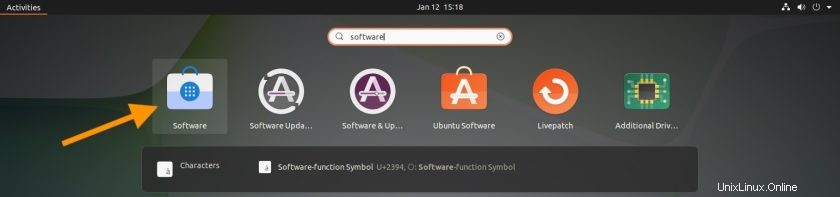
Di Ubuntu 18.04 LTS Anda dapat mencari dan menginstal aplikasi Flatpak dari Perangkat Lunak Ubuntu klien, tetapi di Ubuntu 20.04 LTS dan di atasnya Anda harus menggunakan Perangkat Lunak aplikasi.
Untuk membedakannya, lihat saja ikonnya:jika itu tas belanja berwarna putih, itu adalah Perangkat Lunak , jika berwarna oranye itu adalah Ubuntu Software.
Saat Anda mencari dan menelusuri aplikasi di aplikasi Perangkat Lunak (apa pun yang Anda gunakan), Anda mungkin merasa sulit untuk membedakan mana yang Flatpaks, aplikasi mana yang Snaps, dan mana yang merupakan perangkat lunak repo biasa. Di 18,04 LTS perhatikan teks “sumber:flathub.org” di Perangkat Lunak hasil pencarian:
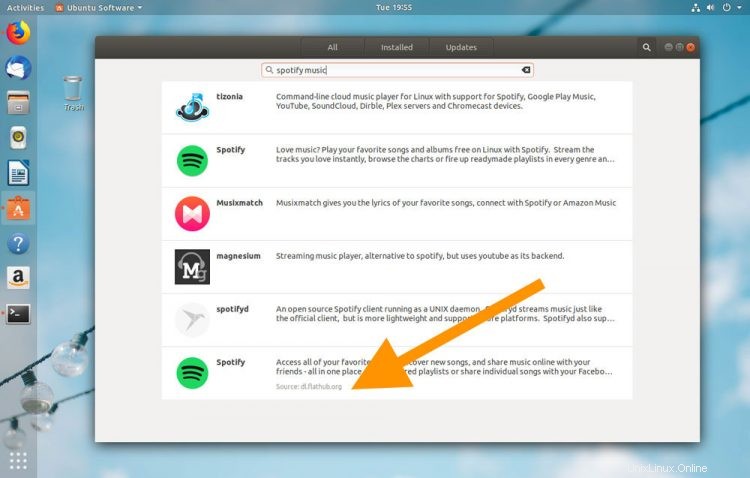
Di Ubuntu 20.04 LTS dan di atasnya, Anda hanya dapat mengetahui apakah suatu aplikasi adalah Flatpak saat membuka halaman daftar dan melihat menu 'sumber' di bilah header (gambar pertama) atau, jika tidak ada, menggulir ke bawah ke bagian meta-data untuk melihat apakah Flathub disebutkan di sana (gambar kedua):
Anda juga dapat menelusuri dan menginstal aplikasi dari Flathub menggunakan browser web Anda. Cukup arahkan browser Anda ke situs web Flathub untuk memulai. Dari sini Anda dapat mencari dan menemukan Flathub berdasarkan kategori (Utilitas, Game, dll) atau mencari aplikasi berdasarkan nama (mis., 'GIMP', 'Spotify' , dll):
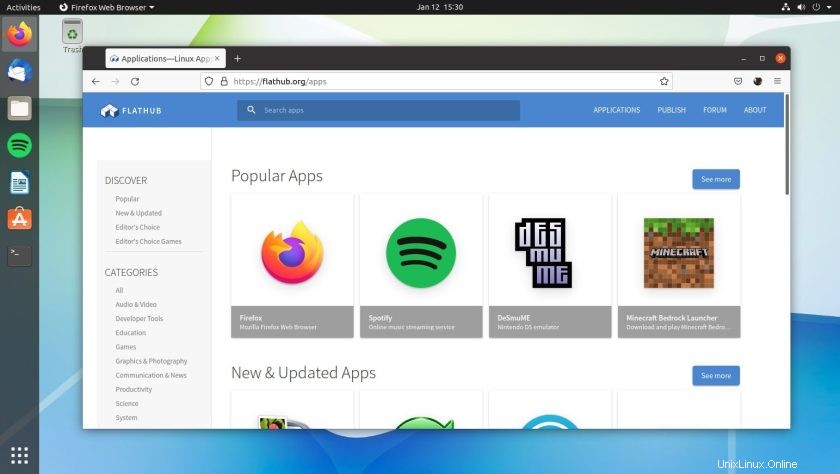
Saat Anda menemukan aplikasi yang ingin Anda pasang, yang harus Anda lakukan hanyalah mengeklik ke laman cantuman tokonya dan mengklik tombol “Pasang” (1).
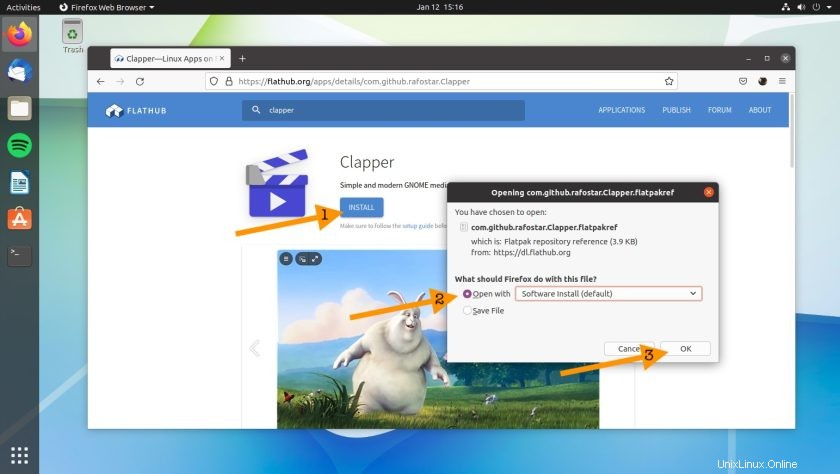
Anda akan melihat dialog yang menanyakan aplikasi mana yang ingin Anda buka .flatpakref mengajukan dengan. Pastikan “Software install (default)” dipilih (2) lalu klik OK (3):
Ini akan membuka Perangkat Lunak aplikasi.
Klik tombol instal untuk — yah, saya yakin Anda bisa menebak!
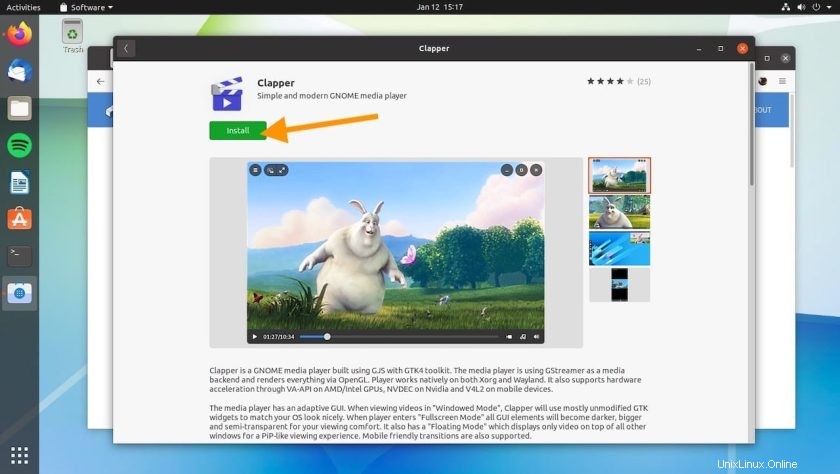
Itu saja.
Sekarang Anda tahu cara menginstal dan menggunakan aplikasi Flatpak dan Flathub di Ubuntu.
Anda dapat menghapus aplikasi Flatpak menggunakan alat Perangkat Lunak (asalkan Anda menginstal plugin Flatpak), serta memeriksa pembaruan untuk aplikasi Flatpak dan menginstal pembaruan tersebut.
Jika Anda lebih suka melakukan ini dari baris perintah, jalankan flatpak refresh untuk memeriksa pembaruan dan flatpak update untuk menginstal pembaruan.